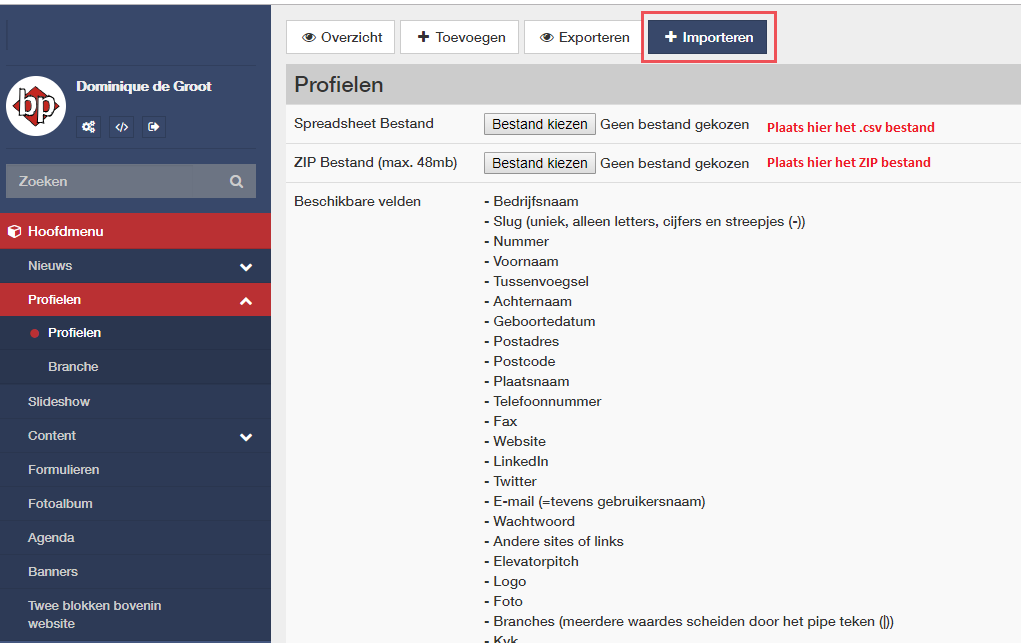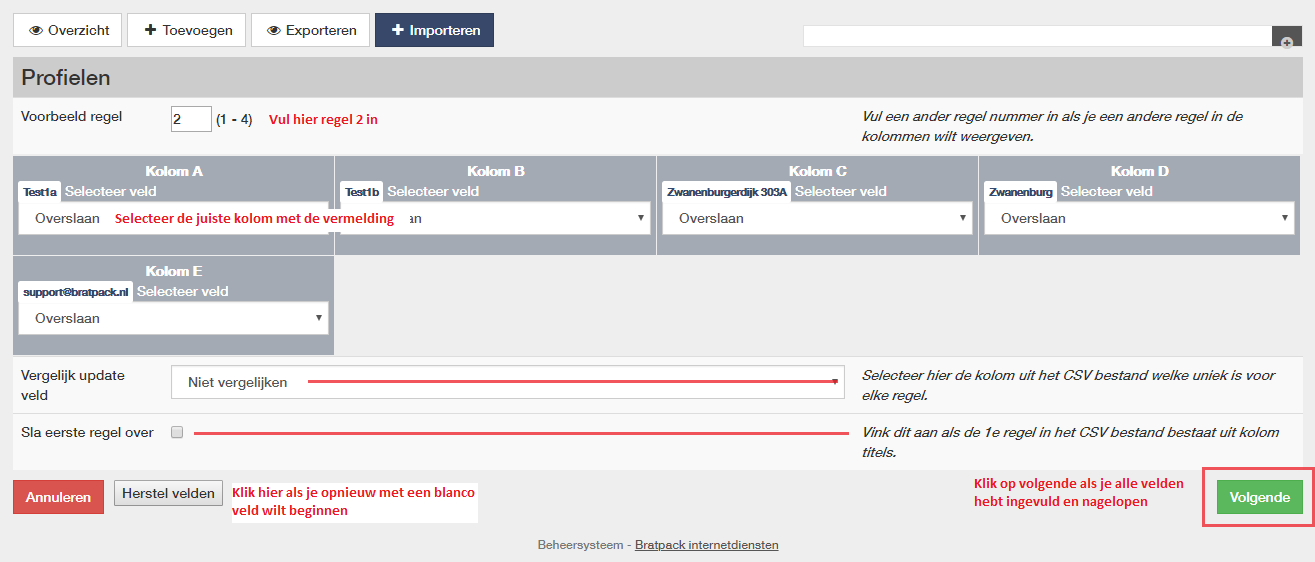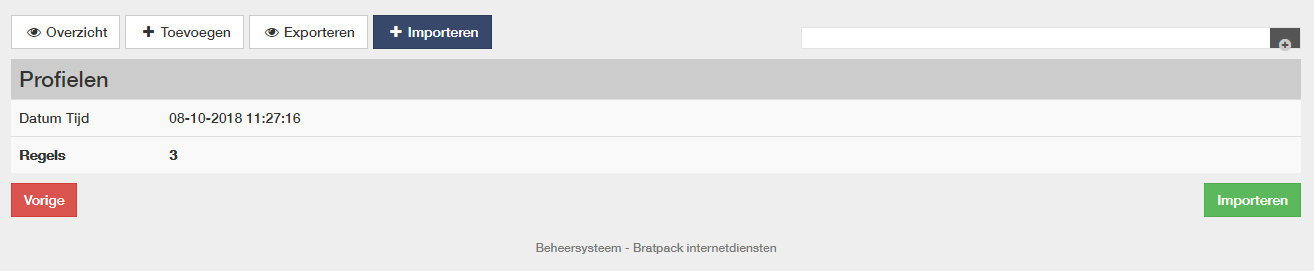Hoe importeer ik een CSV bestand in het CMS?
Met behulp van dit stappenplan importeer je eenvoudig een CSV bestand in het CMS van Bratpack. Wanneer importeer je een .csv bestand? Dit is heel handig als je een groot aantal producten of (bedrijfs)profielen wilt uploaden naar je website. In dit voorbeeld voegen we profielen toe.
1. Log in op www.bratpack.nl met je persoonlijke inloggegevens. Ga in het CMS naar profielen of producten en klik op Importeren.
2. Plaats hier het .csv bestand en ZIP bestand (bijvoorbeeld als je ook afbeeldingen wilt toevoegen).
3. Je wordt nu doorgestuurd naar het scherm waar je de instellingen van het profiel goed kunt zetten. Het aantal kolommen is gelijk aan de kolommen die je hebt ingesteld in het .csv bestand.
- Selecteer bij voorbeeldregel, regel 2 zodat de ingevulde informatie in het .csv bestand zichtbaar wordt.
- Loop alle kolommen na en selecteer het veld dat bij de kolom hoort. In dit voorbeeld is kolom A dus ‘Voornaam’ en kolom B is ‘Achternaam’. Let op: ieder veld kan maar één keer gebruikt worden.
- In het veld ‘Vergelijk update veld’ kun je selecteren welke regel uniek moet zijn. Dit kun je instellen om te voorkomen dat er dubbele gebruikers toegevoegd kunnen worden. Tip: vul hier het e-mailadres in (deze is meestal uniek).
- Alles nagelopen en ingevuld? Klik dan op volgende.
Je ziet vervolgens onderstaand scherm waar je het profiel of product kunt importeren:
Klik op ‘Importeren’ en het profiel of product is toegevoegd. Je wordt direct doorgelinkt naar de overzichtspagina. Als je daarna op de button ‘Bekijken’ klikt, dan kom je uit in het zojuist aangemaakte overzicht. Via de knop ‘Bewerk’ kun je het profiel of product weer bewerken.